[해킹탐지] 가정용 PC 폴더에 다른 사람이 접근했는지 확인하는 간단한 방법 Canarytoken
혹시 내 PC가 해킹을 당했는지 확인하는 방법이 있는 사실 알고 계셨나요? 해커들은 흔적을 남기지 않고 PC를 침입하는데요. 오늘은 이런 Canarytoken을 통해 이런 방법을 무시하고 침입흔적을 찾아내는 방법과 내 특정폴더에 접근했는지 확인하는 방법에 대해서 알려드리도록 하겠습니다.

PC 무단침입 및 해킹이 발생하는 이유
내 PC 및 컴퓨터를 사용하다가 갑자기 마우스나 키보드가 마음대로 움직인 적이 있나요? 저는 예전에 학교 다닐 때 도서관 공용 PC를 사용하다가 갑자기 마우스 커서가 자동으로 움직이더니 중국의 어떤 사이트를 막 접속을 했던 경험이 있습니다. 너무 무서워서 PC를 강제종료 시킨 적이 있었는데요. 이렇게 PC가 해킹이 되고 외부에서 무단으로 침입이 가능한 이유는 무엇일까요?
첫번째, 악성프로그램 및 해킹툴이 있는 프로그램을 설치해서 그렇습니다. 분명 그런 프로그램이 설치한 적이 없는데 왜 그런 것일까요? 인터넷상에서 정말 필요해서 다운로드한 프로그램인데, 그 프로그램에 악성코드가 심어져 있을 가능성이 있습니다. 또한 메일의 첨부파일 때문일 수도 있습니다. 첨부파일을 다운로드하고 열었는데 악성코드가 심어져 있거나 혹은 악성코드가 있는 사이트로 유도하는 형태입니다. 특히 스팸메일은 기업에서도 아주 골칫거리입니다. 메일의 첨부파일을 잘못 열었다가 PC 내의 파일이 모두 감염이 되어 윈도우를 새로 깔아야 하는 경우도 많기 때문입니다.
두번째, 내 정보가 유출된 것입니다. 내 정보를 저장해둔 네이버 계정이 유출되었다던가 아니면 다른 웹 사이트의 계정이 유출된 경우입니다. 특히 PC방이나 공용 PC를 사용하는 공간에서 계정을 로그아웃 하지 않는 경우에 발생할 수도 있죠.
그 외에도 여러 가지 요인이 있으나 위 두 가지가 대표적인 원인이라고 할 수 있습니다.
내 PC가 해킹되었는지 확인하는 방법
여러가지 방법이 있습니다. 첫 번째는 내 PC의 파일이나 폴더가 변경되었는지 보는 것입니다. 이것은 사실 내 PC의 파일이나 폴더를 잘 알고 있어야 확인이 가능한 일입니다. 하지만 우리는 대부분 특정 파일이 어디에 있고, 최근 변경날짜가 언제인지 까지는 잘 알지 못하죠?
두 번째 방법은 내 PC에 접근한 기록을 살펴보는 것입니다.
내 PC에 접근한 기록을 살펴보면 되겠죠? 하지만 유능한 해킹범들은 기록을 쉽게 남기지 않습니다. 그래서 오늘 소개해드릴 프로그램은 해킹범들도 피해 갈 수 없는 기록 남는 프로그램 및 웹사이트 입니다.
PC 무단 접근 및 침입 기록 확인하는 사이트 및 프로그램
아래 링크를 클릭하면 무료로 폴더 접근기록을 확인할 수 있는 사이트를 이용할 수 있습니다. (아래 링크 클릭하여 해킹 및 무단침입 여부 확인하기 ↓)
CanaryToken에서 내 폴더 접근기록 확인하는 방법(해킹 확인 방법)
1️⃣ 먼저 위에 제가 링크 걸어놓은 부분을 클릭하여 사이트에 접속을 합니다.
2️⃣ 토큰을 선택하는 부분에 Windows Folder를 선택합니다. (우리는 PC내의 폴더 접근 기록을 보려고 하기 위해서 Windows Folder 선택한 것입니다.)
3️⃣ 아래 칸에는 메일 주소를 작성합니다.
4️⃣ 가장 마지막 빈칸에는 우리가 확인하고 싶은 폴더의 경로를 작성합니다.
5️⃣ 모든 칸은 입력했다면 아래 버튼이 Create my Canarytoken으로 변경되었을 겁니다. 이 버튼을 클릭합니다.
6️⃣ 다음 화면에서 Download your Zip file 버튼을 클릭하여 다운로드 받습니다. (웹사이트는 닫지 않습니다)
7️⃣ Zip파일 압축 해제할 때 해제 경로를 해킹 및 침입을 확인하고 싶은 폴더의 경로에 압축을 해제합니다.
8️⃣ 그러면 외부침입 탐지할 준비가 다 된것입니다.
9️⃣ 사이트에 돌어가면 오른쪽 상단에 Manage this token 버튼을 누릅니다.
🔟 그리고 History 버튼을 누르면 내 폴더에 접근한 PC의 정보와 IP정보를 확인할 수 있습니다.
아래 그림을 통해서 다시 설명을 드리겠습니다. 먼저 위에 제가 링크 걸어둔 canarytoken 사이트에 접속을 합니다. 그러면 아래 그림과 같이 입력할 수 있는 칸이 3개 있습니다. 첫 번째 칸은 Windows floder를 선택하고, 두 번째 칸은 이메일 주소를 입력합니다. 마지막 칸은 접근이나 침입을 탐지하고 싶은 폴더 경로를 입력합니다. 아래 그림의 경우는 D드라이브의 PC라는 폴더에 누군가가 접근했는지 확인하기 위해서 저렇게 폴더 경로를 입력했습니다.
3개의 데이터 모두 입력을 완료했으면 아래쪽 버튼이 Create my Cnarytoken으로 변경이 되는데, 이 버튼을 클릭합니다.
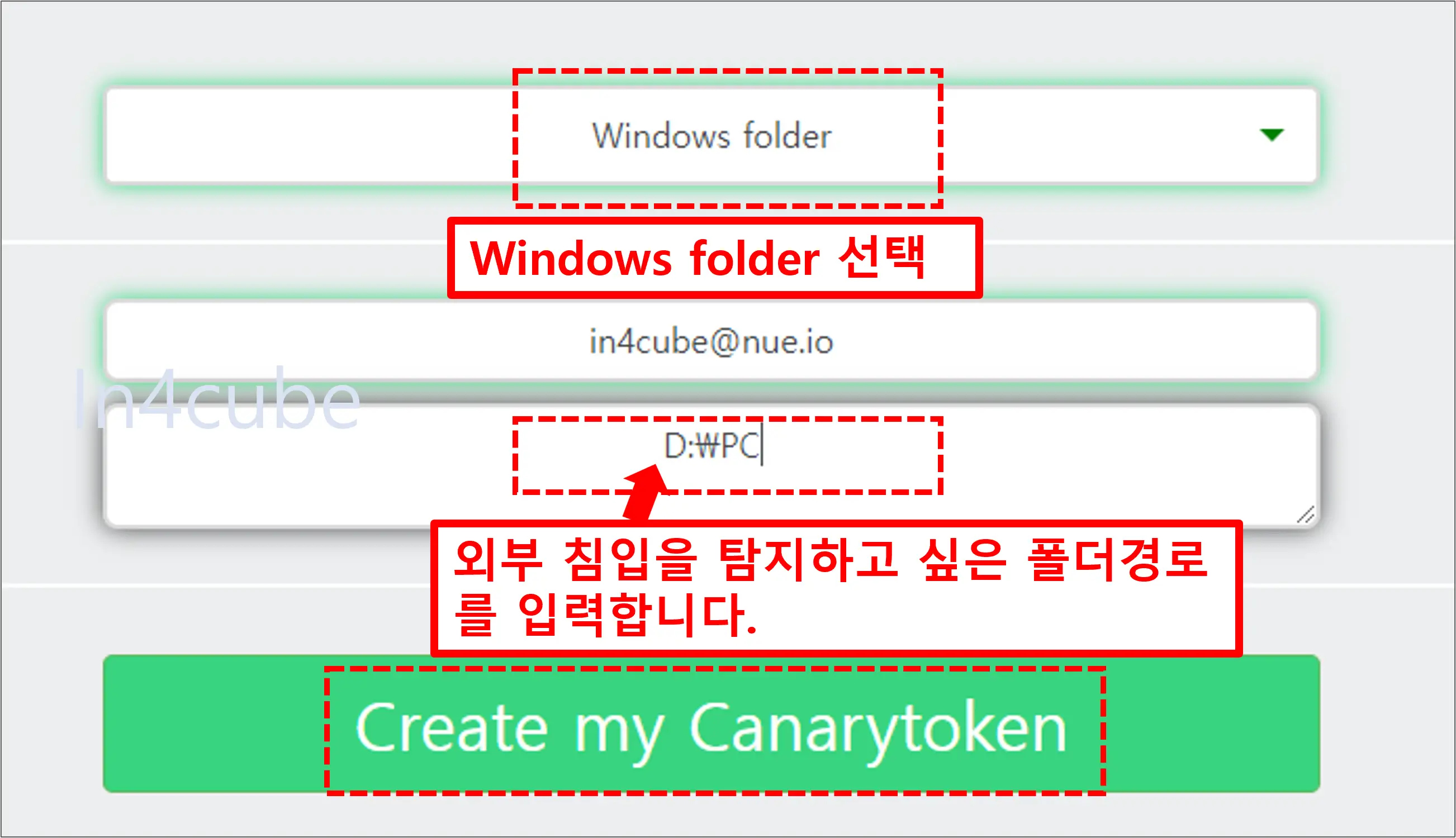
다음 화면에서 아래 그림과 같이 보이게 됩니다. Download your Zip file이라는 버튼을 클릭하여 압축파일을 다운로드 받습니다. 그리고 압축해제를 할 때 아까 침입을 확인하고 싶은 폴더, 그 폴더에 압축해제를 합니다. 저의 경우는 D드라이브의 PC폴더에 압축해제를 했습니다. 압축해제를 하는 순간 그 폴더는 접근을 탐지하게 됩니다. 만약 압축해제를 올바른 폴더에 하지 않으면 탐지가 불가능 하니 주의해주세요.
그리고 해당 웹사이트는 페이지를 이동하지 않고 또한 브라우저를 닫지 않고 그대로 놔둡니다.(닫으면 추후 누가 접근했는지 확인이 불가능합니다.)

CnaryTokens 사이트 오른쪽 상단에 보면 Manage this token이라는 메뉴가 보입니다. 이 메뉴를 클릭합니다.

그러면 누군가가 접근했는지 확인할 수 있는 버튼이 보이고, 이메일로도 알람을 보낼지 설정도 할 수 있습니다. 만약 누군가가 접근을 했다면 아래 그림처럼 몇 번 접근을 했다고 나옵니다. 그러면 그 옆에 history라는 버튼이 보입니다.(아래 그림처럼 history에 링크가 생깁니다.) history 글자를 눌러봅니다.

그러면 접근한 이력들을 쭉 살펴볼 수 있습니다. 접근한 위치를 지도로 볼 수 있고, IP주소 및 시간도 볼 수 있습니다. 시간은 미국시간 기준으로 한국시간과 다르다는 점은 참고해 주세요. 현재 저는 접근 위치가 지도로 표기되고 있지는 않습니다. 오른쪽 편에 접근 이력 중 하나를 클릭하게 되면 상세 내역 및 접근한 PC의 세부정보를 볼 수 있습니다.


만약 접속 ip가 내가 알던 ip가 아니거나 접속 국가가 다른 나라 국가인 경우는 내 pc가 외부에서 자유롭게 접속이 가능하다는 것이므로, 당장 인터넷 선을 뽑고 윈도우 초기화 및 포맷을 권장해 드립니다.
✔ 2023 퍼스널 컬러 테스트로 나의 색상 알아보기(Feat. MBTI)
✔ 체크카드 신용카드로 즉시 현금 만드는 초간단 방법(개꿀팁)
✔ 내가 MZ 세대라고? MZ력 테스트하는 사이트(무료)
✔ 인스타, 틱톡, 유튜브 계정 무한으로 만들 수 있는 임시 이메일 사이트
✔ 스타일리쉬한 파워포인트(PPT) 템플릿 다운 사이트 TOP3
✔ 코딩없이 클릭 몇 번으로 앱 및 웹사이트 제작하는 방법(정말 쉬움)
✔ [분노유형 파악] 3분 만에 내 성격이 괴팍한지 알아보는 사이트
✔ 숨은 맛집 찾기 (데이트, 모임 장소 만족도 99%)
✔ 2023년 나의 운세는? 계묘년 무료 운세 보기 사이트
✔ 정확도 높은 무료 사주 사이트 TOP3 지금 확인해 보세요
✔ 임시 전화번호 필요한 분?!! 이 사이트를 이용해 보세요(문자 가능)
✔ 어젯밤 꿈 무료로 풀이해 주는 무료 꿈해몽 사이트(로또 번호 연계까지)
✔ 파일 확장자를 원하는 데로 변경해 주는 무료 사이트
✔ 한글 및 오피스를 설치 없이 무료로 이용 가능한 사이트





